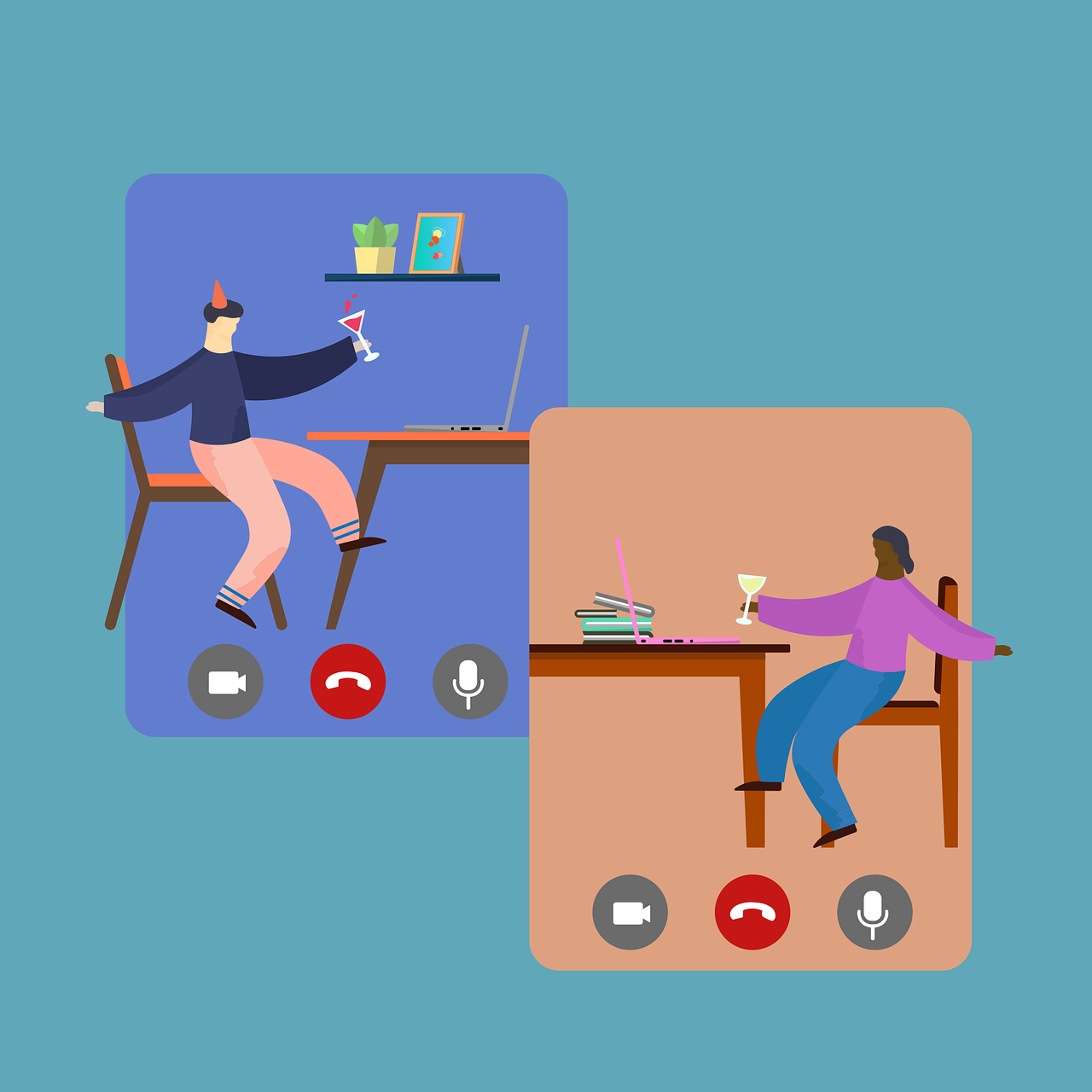Lorsque vous avez une équipe qui doit collaborer à distance, Microsoft Teams est une solution idéale. Microsoft Teams dispose de nombreuses fonctionnalités pour améliorer la collaboration au sein de l’équipe, et vous pouvez les appliquer de manière pratique à votre gestion de projet. Avec Microsoft Teams, vous pouvez épingler une personne ou sa vidéo. De plus, si vous êtes le présentateur de la réunion, vous pouvez mettre en évidence une personne pour la rendre visible à tous les membres de l’équipe.
Qu’est-ce que l’épinglage dans Microsoft Teams ?
Vous pouvez voir la vidéo de l’orateur et des autres participants lorsque vous assistez à une réunion Microsoft Team. Cependant, lorsque vous souhaitez vous concentrer sur un participant donné et sur sa vidéo ou sa présentation, vous pouvez décider d’épingler la personne.
Lorsque vous épinglez une personne, son flux vidéo est concentré sur votre écran. Vous pouvez épingler plusieurs personnes, en fonction de la taille de votre écran. Par exemple, si quelqu’un fait une présentation, mais que vous souhaitez vous concentrer sur un autre participant, vous pouvez épingler le participant de sorte que, bien qu’il y ait un orateur, votre attention se porte sur un autre participant.
Chacun est libre d’épingler l’autre dans une réunion Microsoft Teams. Lorsque vous épinglez quelqu’un, vous n’affectez pas la vue des autres participants. La personne épinglée ne sera le point focal que de votre vue et non de celle de tous les participants.
Quelle est la différence entre Spotlight et l’épinglage ?
Lorsque vous utilisez Microsoft Teams, vous pouvez épingler une personne ou la mettre en évidence. Quelle est la différence ? La fonction de mise en évidence n’est disponible que pour les présentateurs de la réunion.
Lorsque le présentateur choisit de mettre quelqu’un en vedette, il l’épingle idéalement sur l’écran de tous les participants. Le présentateur peut mettre en évidence un maximum de sept flux vidéo dans une réunion Teams donnée.
Cependant, toute personne présente à la réunion peut épingler quelqu’un. Contrairement à la mise en évidence, l’épinglage d’une personne n’est mis en œuvre que par utilisateur et n’affecte pas les autres participants à la réunion.
Voici comment épingler quelqu’un sur Microsoft Teams.
Ouvrez votre Microsoft Teams et participez à une réunion.
Dans la réunion, accédez aux commandes et cliquez sur l’option « Personnes » ou « Afficher les participants ».
Localisez le participant cible et cliquez sur les trois points situés à sa droite.
Une fois que le menu déroulant apparaît, cliquez sur l’option « Épingler », et le participant épinglé apparaîtra comme votre point de mire dans la réunion Microsoft Teams.
Comment partager votre écran sur Microsoft Teams
Voici comment mettre quelqu’un en vedette dans Microsoft Teams.
Dans la réunion Teams, cliquez sur l’option « Personnes » ou « Afficher les participants ».
Trouvez la personne ciblée.
Cliquez avec le bouton droit de la souris sur le participant ou cliquez sur l’icône représentant trois points sur son nom.
Sélectionnez l’option « Spotlight pour tout le monde ».
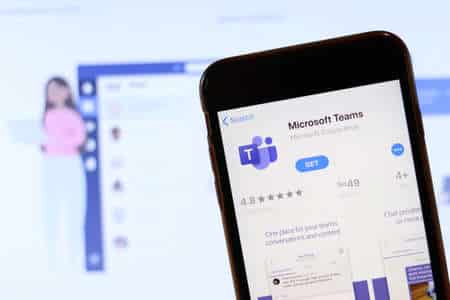
Microsoft Teams signale-t-il que vous avez épinglé quelqu’un ?
Lorsque vous épinglez quelqu’un sur Microsoft Teams, vous vous concentrez uniquement sur votre écran. De plus, Microsoft Teams ne prévient pas la personne que vous avez épinglée. Il n’y a aucun moyen pour une personne de savoir que vous l’avez épinglée sur votre écran vidéo.
Toutefois, si vous êtes le présentateur de la réunion et que vous choisissez de mettre quelqu’un en vedette, cette personne sera informée que le présentateur de la réunion l’a mise en vedette.
Vous pouvez donc épingler n’importe quel participant à la réunion Teams sans qu’il sache que vous l’avez épinglé. En tant que présentateur, vous pouvez épingler quelqu’un ; cette personne n’en saura rien à moins que vous ne la mettiez en évidence.
Conclusion
Microsoft Teams ne dit pas quand vous épinglez quelqu’un. Cependant, si vous êtes le présentateur ou l’organisateur de la réunion et que vous choisissez de mettre quelqu’un en évidence, cette personne sera informée de votre action. Nous avons expliqué ce que signifient les termes « épingler » et « mettre en évidence » dans Microsoft Teams, ainsi que les étapes à suivre pour chacun d’entre eux.